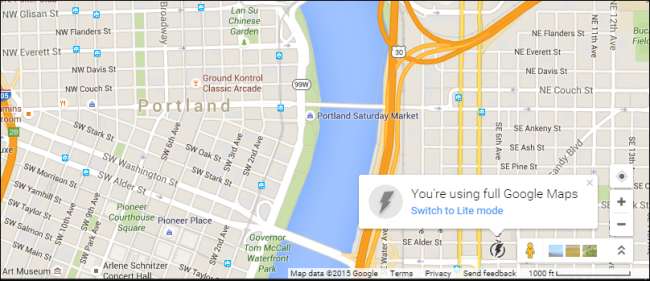
컴퓨터에서 Google지도가 느리게 실행되거나 충돌이 자주 발생하는 것을 발견했다면 Google의 자체 'Lite'버전의 서비스를 테스트하여 컴퓨터 사양과 더 잘 맞는지 확인해야합니다.
기본지도 레이아웃에 대한 수정 사항은 번개 아이콘으로 강조 표시된 브라우저 창의 오른쪽 하단에서 찾을 수 있습니다. 라이트 모드를 켜거나 끄려면이 스위치를 누르기 만하면 프로세스의 성공 여부를 확인하는 메시지가 표시됩니다.
무엇을 끄고 있습니까?
기본적으로 조명 버튼이 표시되지 않는 경우 Google지도를 "강제"하여 켤 수 있습니다.
여기에 포함 된 링크를 클릭
또는 URL 'https://www.google.com/maps/?force=lite'를 사용합니다. 그러면 오른쪽 하단에 번개 아이콘으로 강조 표시된 새 브라우저 창에서 라이트 버전의지도로 자동으로 이동합니다. 라이트 모드에 있는지 확인하려면 먼저
 왼쪽 상단 모서리에있는 검색 창에 아이콘이 표시되고 탭 하단이 표시됩니다.
왼쪽 상단 모서리에있는 검색 창에 아이콘이 표시되고 탭 하단이 표시됩니다.
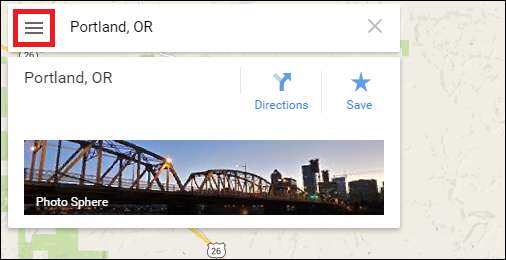

위 그림과 같은 알림이 표시되면 라이트 모드가 활성화 된 것입니다!
방망이에서 라이트 모드는 실제로 Google지도의 클래식 버전에 불과하다는 사실을 아는 것이 중요합니다. 지난 몇 년 동안 추가 된 추가 기능의 대부분은 가장 강력한 PC와 태블릿이 있습니다.
관련 : 새 Google지도가 내 컴퓨터에서 참을 수 없을 정도로 느린 이유는 무엇입니까?
라이트 모드를 활성화하면 Google은 사용자가 앱의 안정성을 심각하게 떨어 뜨릴 수 있다고보고 한 여러 기능을 자동으로 비활성화합니다. 첫째, 몇 년 전 옵션이 처음 출시 된 이후 Google이 기하 급수적으로 확장해온 3D 모델 라이브러리 인 3D 건물 / 지형 모델링과 같은 명백한 폐기 방법이 있습니다.
예를 들어 다음은 라이트 모드가 활성화 된 경우입니다.
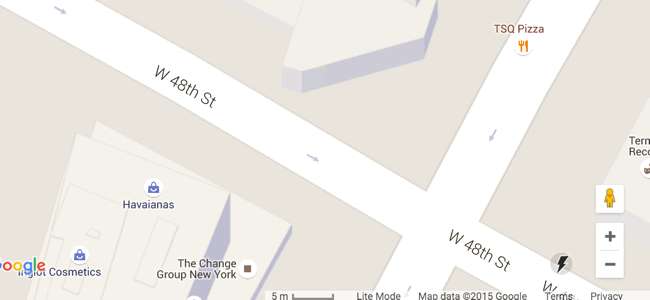
다음은 일반 Google지도입니다. 다른 기능은 매우 비슷해 보이지만 더 많은 기능을 사용할 수 있습니다.

하이킹 경로를 확인하고 싶거나 모든 것이 저해상도 텍스처로 만들어진 경우 파리의 도시가 어떤 모습인지 알고 싶다면 라이트 모드를 켜두는 것이 좋습니다. 그렇지 않으면 이것은 쉬운 손실입니다.
더 눈에 띄는 다른 비활성화에는 라이트 모드가 켜져있는 경우 컴퓨터의 위치를 알려주지 않는 위치 기능이 있습니다. 어딘가에서 길 찾기를하려는 경우에는 실망 스러울 수 있지만 휴대 전화 나 태블릿을 사용하여 탐색하려는 경우에는 꽤 쓸모가 없습니다. 마지막으로 라이트 모드에있는 경우지도를 삽입하거나 경로를 드래그하거나 핀을 이동하여 목적지를 변경하거나 위치를 자동차로 직접 보낼 수 없습니다.
분명히 이것들은 모든 것의 대단한 계획에서 사소한 손실이지만 컴퓨터가 스너프에 미치지 못한다면 여전히 성능에 눈에 띄는 영향을 줄 수 있습니다.
최소 시스템 요구 사항
관련 : 새로운 Apple지도 vs. Google지도 : 나에게 맞는 것은?
다행히도 대부분의 사람들에게 Google은 Google지도가 실제 실제 토스터가 아닌 다른 곳에서 실행되도록하는 작업을 맡은 최고의 최적화 엔지니어를 보유하고 있습니다.
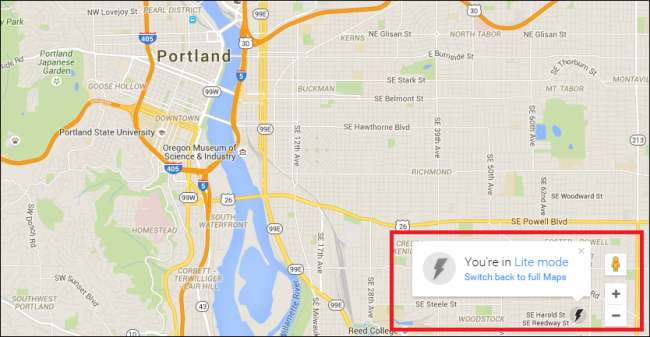
3D 모델링에서지도의 모든 그래픽 요구 사항은 Nvidia Geforce 6100 (10 년 된 카드)까지 확장 할 수 있으며 CPU 요구 사항은 낮은 1.0GHz 단일 코어 범위에 속하지만 일부 스마트 폰에서만 가능합니다. 태블릿이 문제없이지도의 전체 버전을로드하려면 실제로 기어를 돌려야합니다.
지난 10 년 동안 만들어진 모든 소프트웨어에 대해 가장 낮은 시스템 요구 사항으로 간주 될 수있는 시스템 요구 사항을 절반 기가의 RAM만으로 완성하지만 시스템이 여전히지도에서 제공하는 작업을 처리하는 데 어려움을 겪고 있다면 라이트 모드가 빠르고 편리한 방법이 될 수 있습니다. 탐색이 필요한 곳이 어디든 PC가 순식간에 도착하는 것을 방해하지 않도록합니다.







